ホームページ >システムチュートリアル >Windowsシリーズ >Win10アップデートをアンインストールできない問題を解決する方法
Win10アップデートをアンインストールできない問題を解決する方法
- 王林転載
- 2024-01-04 20:53:582234ブラウズ
Win10 システムは、いくつかの更新ファイルを自動的にダウンロードしてインストールすることがよくあります。これらの更新ファイルは通常の使用に影響を与える場合がありますが、これらのファイルをアンインストールするときにアンインストールできないことに気付いた友人もいます。この時点で、トラブルシューティングを開始して、アップデート。それだけです。
win10がアンインストールできず、アップデートもアンインストールされる場合の対処方法
1. まず、画面左下のスタートメニューから「設定」を開きます
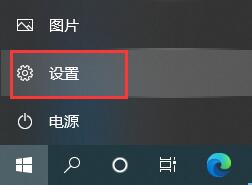
2 設定を入力した後、「更新とセキュリティ」を見つけて開きます
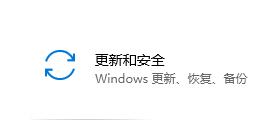
3. 左側の「回復」をクリックし、次に、「今すぐ再起動」をクリックします
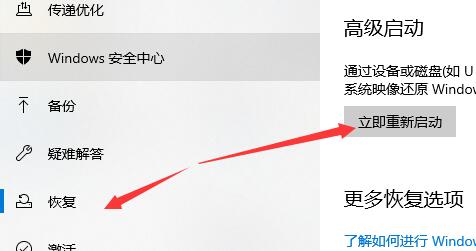
4. その後、しばらく待つと、システムは次のインターフェイスに入ります. 「プレビュー更新のアンインストール」を選択します
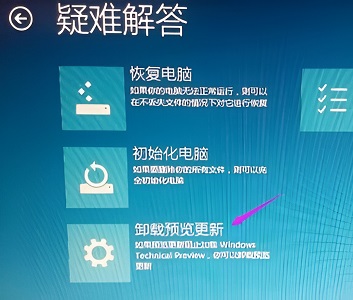
5. アンインストールする必要があるアカウントを選択します。
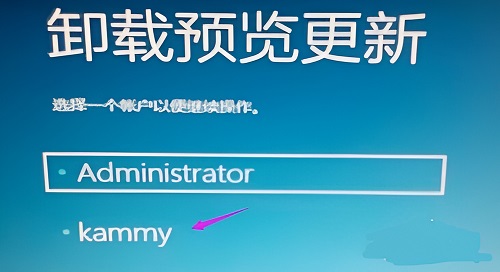
6. 選択後、アカウントのパスワードを入力し、「OK」をクリックします。

7. 次に、アカウントのパスワードを入力して「OK」をクリックします。図に示すように、右下隅の「アンインストール」をクリックします。

8. アンインストールが完了したら、「再起動」をクリックしてください。

以上がWin10アップデートをアンインストールできない問題を解決する方法の詳細内容です。詳細については、PHP 中国語 Web サイトの他の関連記事を参照してください。
声明:
この記事はsomode.comで複製されています。侵害がある場合は、admin@php.cn までご連絡ください。

